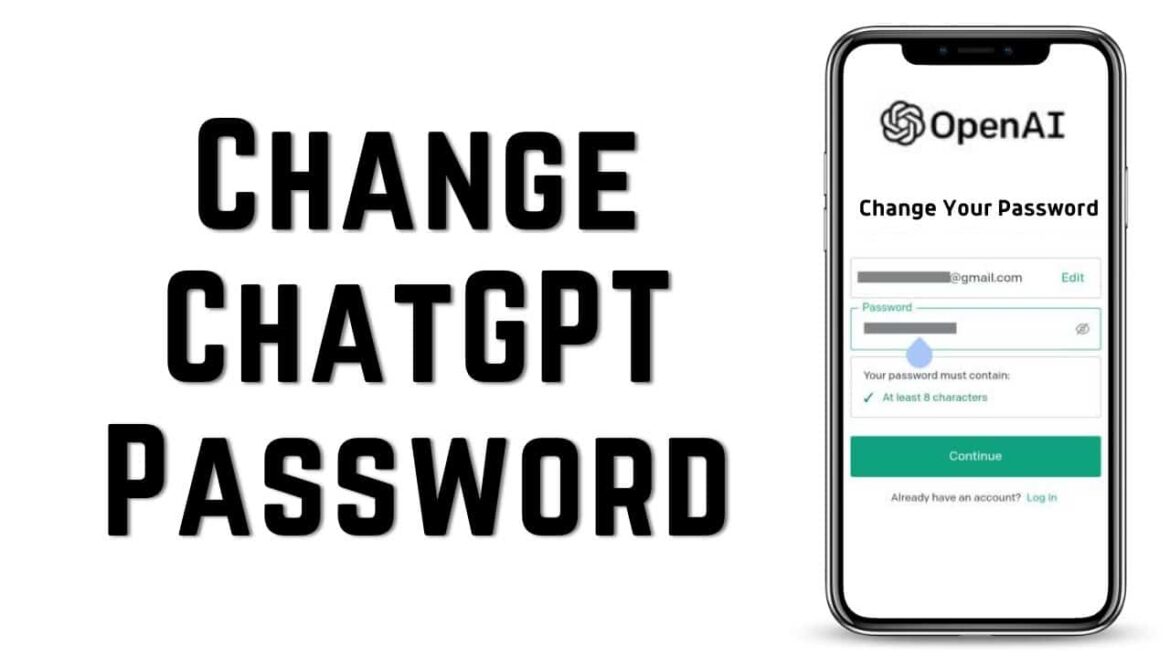752
Aby zmienić hasło w ChatGPT, nie ma sensu przeklikiwać się przez ustawienia. Jak dotąd jest tylko jeden sposób na zmianę hasła
Zmień hasło w ChatGPT: Jest tylko jedna opcja
Aby korzystać z ChatGPT, należy zalogować się za pomocą adresu e-mail i hasła. Jeśli jednak jesteś zalogowany, prawdopodobnie na próżno będziesz szukać sposobu na zmianę hasła w ustawieniach po lewej stronie. Zamiast tego należy się najpierw wylogować.
- Następnie musisz znaleźć drogę powrotną do strony logowania ChatGPT. Można tam wybrać opcję „Zaloguj się” lub „Zarejestruj się”. Ta druga opcja jest interesująca dla tych, którzy jeszcze się nie zarejestrowali i dlatego nie mają konta.
- Tylko przy ponownej próbie logowania można odnowić hasło – poprzez przycisk „Zapomniałeś hasła?” lub „Zapomniałem hasła”.
Krok po kroku: Jak zmienić hasło w ChatGPT
Najpierw upewnij się, że wylogowałeś się z ChatGPT, jeśli jesteś zalogowany. Możesz to zrobić klikając na kolorowy przycisk z dwiema literami u góry. Kliknij na niego, a następnie przejdź do „Wyloguj”.
- Teraz zaloguj się ponownie – przynajmniej częściowo. Aby to zrobić, wprowadź swój zarejestrowany adres e-mail i kliknij „Dalej” lub „Kontynuuj”.
- ChatGPT poprosi o podanie hasła. Zamiast wpisywać poprzednie hasło, wybierz przycisk „Zapomniałem hasła” poniżej.
- Następnie wprowadź adres e-mail, na który ma zostać wysłany link do zmiany hasła i naciśnij „Dalej” lub „Kontynuuj”.
- Przejdź do swojej skrzynki odbiorczej i kliknij link w wiadomości e-mail wysłanej przez ChatGPT lub Open AI. Będzie tam napisane „Resetuj hasło” lub „Resetuj hasło”.
- Następnie możesz przypisać nowe hasło, które musisz wprowadzić dwukrotnie ze względów bezpieczeństwa. Następnie kliknij „Resetuj hasło”.
- Na koniec zaloguj się ponownie, podając swój adres e-mail i nowe hasło.